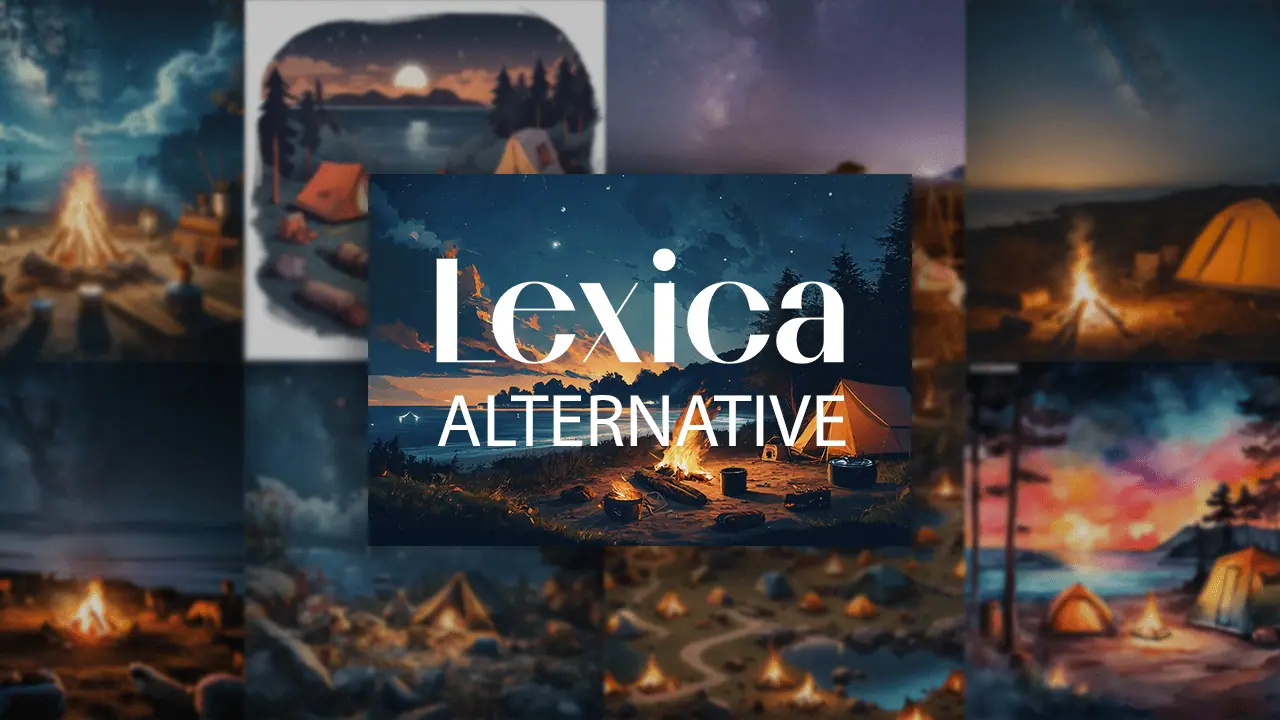Adobe Firefly virker ikke: 4 enkle trin til at rette det hurtigt
4 min. Læs
Opdateret den
Læs vores oplysningsside for at finde ud af, hvordan du kan hjælpe MSPoweruser med at opretholde redaktionen Læs mere

Fungerer Adobe Firefly ikke for dig? Jeg har brugt appen, siden den kom ud og stødte på denne hikke selv. Det er meget irriterende, især når man er i gang med at skabe noget vigtigt.
Heldigvis har jeg dokumenteret min fejlfindingsproces nedenfor og fremhævet, hvad der virker, så du ikke selv skal igennem det hele. Jeg har også dækket de mest almindelige årsager til dette problem. Så lad os få Adobe Firefly til at køre perfekt igen!
Årsager til, hvorfor Adobe Firefly ikke virker
Ifølge min forskning er disse de mest almindelige årsager, der forårsager problemer med Firefly:
- Netværksrelaterede problemer
- Forældet browser
- Firefly nedetid eller opdatering
- Problemer med prompten:
- Ikke-understøttet sprog
- For kort tekst
- At bryde Adobes retningslinjer
- Stablet browser cache-filer
- Mangel på generative kreditter.
Adobe Firefly virker ikke – rettelser
Nogle problemer er uden for din kontrol, f.eks. Adobe-servernedetid. Så lad os fokusere på de fikserbare i stedet. Lad os starte med de enkleste:
1. Løs netværksproblemer
Adobe Firefly er kun tilgængelig via din browser, hvilket kræver en internetforbindelse. Hvis du har generelle netværksproblemer, anbefaler jeg, at du genstarter din router og modem. Du kan kontakte din internetudbyder, hvis problemet fortsætter.
Ellers skal du følge nedenstående trin for at rette adgangen til Adobe-servere:
- Brug Windows-tast + E genvej til at åbne File Explorer og navigere til
C:\WINDOWS\System32\drivers\etc

- Åbne værter fil med Notepad.

- Find og slet evt Adobe-relateret oplysningerne.

- Gem fil og kontroller, om adobe ildflue fungerer.
2. Opdater din browser
Dette er en almindelig årsag til Generative Fill-problemer mange brugere oplever. Det opstår normalt på grund af en forældet browser, så den bedste måde at løse det på er at opdatere den.
Efter min erfaring bør du bruge Google Chrome til Adobe Firefly for den bedste kompatibilitet.
- Åbne Google Chrome og klik på tre lodrette prikker i øverste højre hjørne.

- Svæve over Hjælp og vælg Om Google Chrome.

- Hvis opdateringen starter automatisk, vent indtil den er færdig.

- Klik på knappen Opdater Google Chrome knappen, hvis opdateringen er tilgængelig, men ikke starter automatisk.
- Hvis der ikke er nogen opdateringsmulighed, og det ikke sker automatisk, du har allerede den seneste version.
- Hvis opdateringen starter automatisk, vent indtil den er færdig.
- Klik på knappen relancering .

3. Slet browser-cache
Din browser gemmer cache-filer for at indlæse sider hurtigt og køre problemfrit. Men nogle gange bliver disse filer ødelagt eller forældede. I den situation bør du slette dem manuelt for at få Adobe Firefly til at fungere.
Sådan er det:
- Åbne Google Chrome og brug CTRL + Shift + Delete genvej til at åbne Privatliv og sikkerhed indstillinger.
- Vælg Tidsinterval som du vil slette cachen for.

- Type Cookies og andre site data og Bufrede billeder og filer, og ramt Klar dato .

- Genstart din browser og kontroller, om Adobe Firefly virker.
Hvis det stadig ikke virker, deaktiver dine browserudvidelser. Du kan også prøve at bruge en anden Firefly-understøttet browser.
4. Brug CorelDRAW
Når du først har anvendt alle de løsninger, jeg har nævnt, vil du højst sandsynligt ikke opleve flere problemer. Men hvis du stadig kæmper med at få Adobe Firefly til at fungere, har jeg dig dækket.
Du kan bruge CorelDRAW som et pålideligt og alsidigt alternativ til Adobe Firefly. Dette kraftfulde værktøj er velkendt i den kreative og digitale kunstverden.
CorelDRAW kan bruges til at skabe enhver form for kunst fra bunden, men det giver dig også mulighed for at anvende AI-effekter på det eller et hvilket som helst andet billede, du vælger at importere til softwaren.

Konklusion
De mest almindelige årsager til, at Adobe Firefly ikke fungerer, omfatter netværksproblemer, en forældet browser eller browsercachefiler. Ved at følge de trin, jeg har angivet, skulle alt køre glat hurtigt nok. Men hvis du stadig oplever problemer, så overvej Canva eller et andet alternativ. Gå nu og bliv kreativ med prompter.
Del gerne din favorit tips og tricks i kommentarerne nedenfor!